Videoklipifailidega liitumine Windows Live Movie Makeris
Paljud inimesed, kes alles õpivad oma Windows 7 arvutites videofailide redigeerimist, võivad lõpetada kolmanda osapoole videotöötlusprogrammide allalaadimise teekonna. Ehkki paljud neist on head, mõned aga suurepärased, on fakt, et saate alla laadida Microsofti videotöötlusprogrammi, mida nimetatakse Windows Live Movie Makeriks, aga see pole midagi, mida kõik teavad. Windows Live Movie Maker on suurepärane programm videofailide lihtsaks muutmiseks ja liides on väga tuttav, kui olete harjunud töötama teiste Microsofti programmidega, näiteks Microsoft Office. Filmi tegija annab teile isegi võimaluse importida mitu faili, olgu need siis pildid, videod või nende kahe kombinatsioon, mis võimaldab teil videoklippide failidega Windows Live Movie Makeris liituda .
Kombineerige mitu videoklipifaili üheks videoks Windows Live Movie Makeriga
Kui te pole seda juba teinud, saate programmi arvutisse installimiseks järgida selle artikli juhiseid Windows Live Movie Maker installimise kohta.
Kui olete Windows Live Movie Maker alla laadinud ja installinud, saate selle käivitada, klõpsates ekraani vasakus alanurgas nuppu Start, klõpsates nuppu Kõik programmid ja seejärel klõpsates nuppu Windows Live Movie Maker .
Klõpsake akna keskosas suvandit Klõpsake siin fotode ja videote sirvimiseks, seejärel topeltklõpsake esimest videofaili, millega soovite liituda. Korrake seda toimingut iga järgmise klipi puhul. Klippe ei pea lisama mingis kindlas järjekorras, kuna saate neid Windows Live Movie Makeris ümber korraldada.

Iga üksikut klippi eraldab Windows Live Movie Maker akna paremas servas oleva väikese ajavahega. Näiteks olen allpool oleval pildil ringi teinud kahe projekti vahele lisatud klipi vahel pausi.
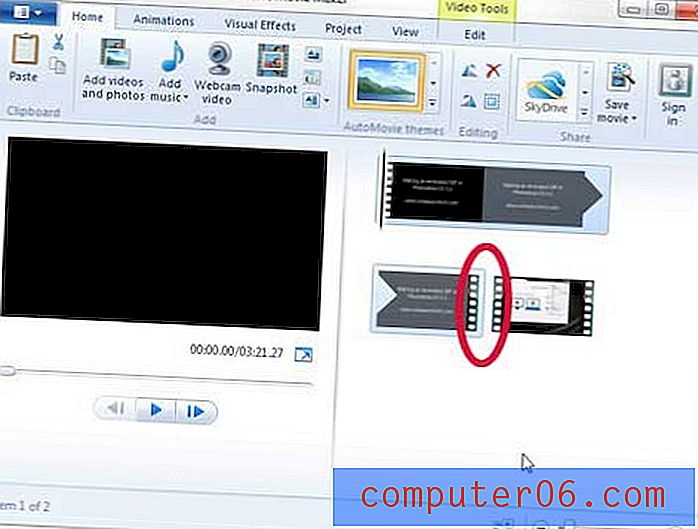
Klippe saate ümber korraldada, klõpsates klõpsamisel, mida soovite teisaldada, ja seejärel lohistades selle ajajoonel soovitud kohta. Pange tähele, et ajajoone punktis, kuhu teie teisaldatud klipp lisatakse, kuvatakse vertikaalne joon. Olen joonistanud ringi, millele ma allpool oleval pildil viitan.
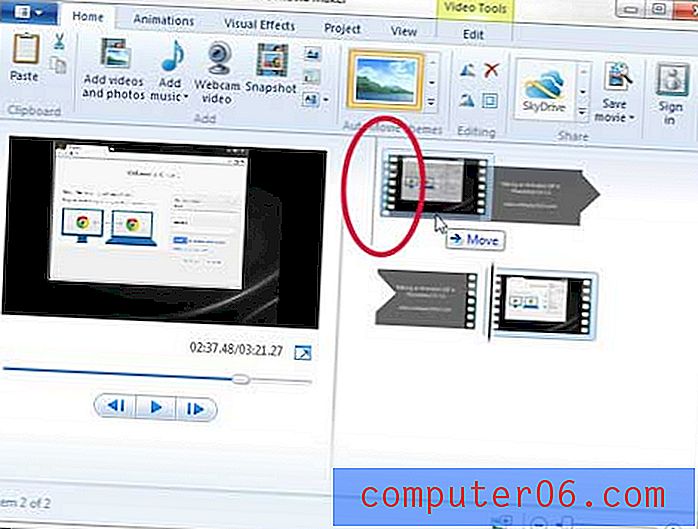
Kui klipid on õigesti paigutatud, klõpsake akna vasakus ülanurgas vahekaarti Movie Maker, klõpsake nuppu Salvesta film ja valige siis vastavalt vajadusele sobiv eraldusvõime.
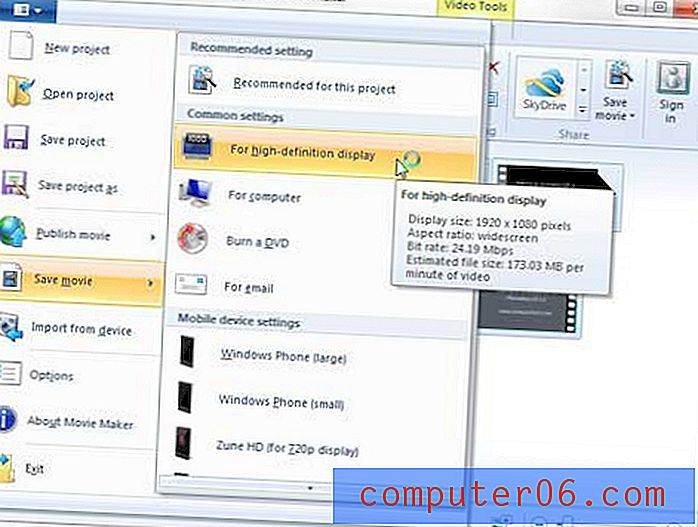
Pange tähele, et pärast nende lisamist ja korraldamist Windows Live Movie Makeris ei pea te videoklippide jaoks midagi ekstra tegema. Pärast filmi salvestamist liidetakse need automaatselt ühte videofaili.



